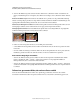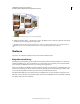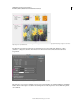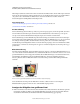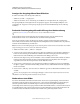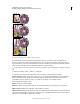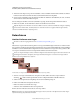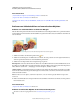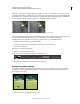Operation Manual
159
VERWENDEN VON PHOTOSHOP ELEMENTS 9
Freistellen, Skalieren, Retuschieren und Transformieren von Fotos
Letzte Aktualisierung 10.2.2012
Anzeigen der Ausgabegröße auf dem Bildschirm
❖ Führen Sie im Editor einen der folgenden Schritte aus:
• Wählen Sie „Ansicht“ > „Ausgabegröße“.
• Wählen Sie das Hand- oder Zoom-Werkzeug aus und klicken Sie in der Optionsleiste auf „Ausgabegröße“.
Die angezeigte Bildgröße wird weitgehend an die Ausgabegröße angepasst, die im Dialogfeld „Bildgröße“ unter
„Dokumentgröße“ angegeben ist. Die angezeigte Ausgabegröße wird durch die Bildschirmgröße und -auflösung
beeinflusst.
Ändern der Druckausgabegröße und Auflösung ohne Neuberechnung
Sehen Sie sich das Video an, um schnell zu lernen, wie Sie ein Bild skalieren können.
Unter Umständen müssen Sie Druckausgabegröße und Auflösung ändern, wenn Sie das Bild an einen
Druckdienstleister senden, der nur Dateien mit einer bestimmten Auflösung annimmt.
Wenn Sie jedoch direkt von Photoshop Elements aus drucken, erübrigen sich die im Folgenden beschriebenen
Arbeitsschritte. In diesem Fall müssen Sie lediglich im Druckdialogfeld eine Größe auswählen. Photoshop Elements
wendet die korrekte Bildauflösung automatisch an.
Hinweis: Wenn Sie nur die Bildausgabegröße oder die Auflösung ändern möchten und die Gesamtzahl der Pixel im Bild
entsprechend angepasst werden soll, müssen Sie das Bild neu berechnen.
1 Wählen Sie im Editor „Bild“ > „Skalieren“ > „Bildgröße“.
2 Vergewissern Sie sich, dass die Option „Bild neu berechnen mit“ deaktiviert ist. Wenn die Option deaktiviert ist,
können Sie ohne Änderung der Gesamtzahl der enthaltenen Pixel die Druckausgabegröße und Auflösung des
Bildes ändern. Dies wirkt sich allerdings unter Umständen auf die Bildproportionen aus.
3 Aktivieren Sie die Option „Proportionen beibehalten“, um das Verhältnis zwischen Höhe und Breite zu erhalten.
Damit wird beim Ändern der Höhe die Breite automatisch aktualisiert und umgekehrt. Wenn diese Option
ausgewählt ist und Sie die Abmessungen ändern, wird das Bild nicht verzerrt.
4 Geben Sie unter „Dokumentgröße“ neue Werte für Breite und Höhe ein. Wählen Sie ggf. eine neue Maßeinheit.
Die Option „Spalten“ verwendet für die Einstellung der Breite die unter „Maßeinheiten und Lineale“ festgelegten
Breiten und Abstände.
5 Geben Sie unter „Auflösung“ einen neuen Wert ein. Wählen Sie ggf. eine neue Maßeinheit und klicken Sie dann
auf „OK“.
Wenn Sie die ursprünglichen Werte im Dialogfeld „Bildgröße“ wiederherstellen möchten, halten Sie die Alt-Taste
(Wahltaste unter Mac OS) gedrückt und klicken Sie auf „Zurück“.
Neuberechnen eines Bildes
Das Ändern der Pixelmaße eines Bildes bezeichnet man als Neuberechnen (engl. Resampling). Das Neuberechnen
(Resampling) wirkt sich nicht nur auf die Anzeigegröße, sondern auch auf die Bildqualität und die Druckausgabe
(Größe des gedruckten Bildes bzw. Bildauflösung) aus. Durch eine Neuberechnung kann die Bildqualität
beeinträchtigt werden. Beim Downsampling wird die Anzahl der Pixel im Bild reduziert, es werden also Informationen
aus dem Bild entfernt. Analog werden beim Upsampling neue Pixel hinzugefügt (basierend auf den Farbwerten der
vorhandenen Pixel). Das Bild verliert dadurch etwas an Schärfe und es gehen einige Details verloren.